비즈니스용 Skype 서버 2015의 서버 요구 사항
요약: 이 문서를 사용하여 비즈니스용 Skype 서버 2015 서버를 준비합니다. 하드웨어, OS, 데이터베이스, 소프트웨어, 모든 시스템 요구 사항 및 권장 사항은 서버 팜의 성공적인 설치 및 배포를 보장하기 위해 여기에 있습니다.
Active Directory, DNS 또는 인증서와 같은 환경 요구 사항을 찾는 경우 비즈니스용 Skype 서버 2015 문서에 대한 환경 요구 사항을 검사 수 있습니다.
예상한 대로 2015년 비즈니스용 Skype 서버 배포를 시작하기 전에 몇 가지 준비를 해야 합니다. 이 문서에서는 다음 계획을 안내합니다.
비즈니스용 Skype 서버 2015용 하드웨어
이제 토폴로지를 다운했으므로(그렇지 않은 경우 비즈니스용 Skype 서버 2015에 대한 토폴로지 기본 사항 문서를 검사 수 있음) 서버에 대해 생각해야 할 때입니다. 비즈니스용 Skype 서버 2015 서버에는 64비트 하드웨어가 필요합니다. 하드웨어에 대한 권장 사항은 다음과 같습니다. 이러한 요구 사항은 아니지만 최적의 성능에 필요한 요구 사항을 반영합니다. 상황에 따라 이보다 더 많은 것이 필요한지 확인하는 데 도움이 되는 용량 계획 설명서가 있습니다.
프런트 엔드 서버, 백 엔드 서버, Standard Edition 서버 및 영구 채팅 서버에 권장되는 하드웨어:
| 하드웨어 구성 요소 | 권장 |
|---|---|
| CPU(CPU) | 64비트 듀얼 프로세서, 16진수, 2.26기가헤르츠(GHz) 이상. Intel Itanium 프로세서는 비즈니스용 Skype 서버 2015 역할에 대해 지원되지 않습니다. |
| 메모리 | 32GB(기가바이트). |
| 디스크 | 다음 중 하나: • 72GB 이상의 사용 가능한 디스크 공간이 있는 8개 이상의 10,000RPM 하드 디스크 드라이브(RAID 1 및 RAID 10을 사용하는 6개 디스크 중 두 개). 또는 • SSD(반도체 드라이브)는 8개의 10000-RPM 기계식 디스크 드라이브와 동일한 여유 공간과 유사한 성능을 제공할 수 있습니다. |
| 네트워크 | 이중 포트 네트워크 어댑터 1개, 1Gbps 이상(네트워크 어댑터 2개는 사용할 수 있지만 단일 MAC 주소 및 단일 IP 주소와 협력해야 합니다). 이중 또는 다중 홈 구성은 프런트 엔드 서버, 백 엔드 서버, Standard Edition 서버 및 영구 채팅 서버에서 지원되지 않습니다. 운영 체제에 노출되지 않고 서버 하드웨어를 모니터링하고 관리하는 데 사용되는 한 DRAC 또는 ILO와 같은 대역 외 관리 시스템을 사용할 수 있습니다. 이 시나리오는 다중 홈 서버를 구성하지 않으며 지원됩니다. |
Edge 서버, 독립 실행형 중재 서버, 비디오 Interop 서버 및 디렉터에 권장되는 하드웨어:
| 하드웨어 구성 요소 | 권장 |
|---|---|
| CPU(CPU) | 64비트 듀얼 프로세서, 쿼드 코어, 2.26GHz 이상. Intel Itanium 프로세서는 비즈니스용 Skype 서버 2015 역할에 대해 지원되지 않습니다. |
| 메모리 | 16GB. |
| 디스크 | 다음 중 하나: • 72GB 이상의 사용 가능한 디스크 공간이 있는 4개 이상의 10,000RPM 하드 디스크 드라이브(디스크는 2x RAID 1 구성에 있어야 합니다). 또는 • SSD(반도체 드라이브)는 4개의 10000-RPM 기계식 디스크 드라이브와 동일한 여유 공간과 유사한 성능을 제공할 수 있습니다. |
| 네트워크 | 이중 포트 네트워크 어댑터 1개, 1Gbps 이상(네트워크 어댑터 2개는 사용할 수 있지만 단일 MAC 주소 및 단일 IP 주소와 협력해야 합니다). 비디오 Interop 서버 및 디렉터에는 이중 또는 다중 홈 구성이 지원 되지 않습니다 . 에지 서버에는 이중 포트 네트워크 어댑터인 2개의 네트워크 인터페이스(1Gbps 이상 또는 쌍을 이루는 네트워크 어댑터 2개,총 4개, 각 쌍이 단일 MAC 주소 및 단일 IP 주소와 함께 총 두 쌍의 경우)가 필요합니다. 독립 실행형 중재 서버에서 특정 PSTN IP 주소의 구성을 허용하는 추가 NIC(네트워크 인터페이스 카드) 설치가 지원됩니다. |
비즈니스용 Skype 서버 2015용 운영 체제
하드웨어가 설치되면 OS(운영 체제)를 설치해야 합니다. 2015년 비즈니스용 Skype 서버 설치하고 성공적으로 사용할 수 있는 OS입니다.
| Windows Server 2019(비즈니스용 Skype 누적 업데이트 9 이상 필요). | Windows Server 2016(비즈니스용 Skype 누적 업데이트 5 이상이 필요합니다. 자세한 내용은 KB4015888)검사. |
| 필요한 모든 업데이트가 설치된 R2 Datacenter OS를 Windows Server 2012. | 필요한 모든 업데이트가 설치된 R2 Standard OS를 Windows Server 2012. |
| 모든 필수 업데이트가 설치된 OS를 Windows Server 2012 Datacenter. | 모든 필수 업데이트가 설치된 OS를 Windows Server 2012 Standard. |
이 목록에 없으면 제대로 작동하지 않습니다. 비즈니스용 Skype 서버 2015의 새 설치에는 시도하지 마세요.
참고
OS의 현재 위치 업그레이드는 Lync Server 2013에서 지원되지 않습니다. 별도의 풀을 배포하고 다른 OS를 사용하여 사용자를 새 풀로 마이그레이션해야 합니다. 풀의 모든 서버에는 동일한 OS 버전이 있어야 합니다.
참고
Windows Server 2008 R2가 이 목록에 없는 것을 확인할 수 있습니다. SFB에 사용할 모든 새 서버에 R2를 Windows Server 2012 것이 좋습니다. Lync Server 2013이 이미 설치된 기존 서버가 있고 현재 위치 업그레이드를 수행하려는 경우에만 Windows Server 2008 R2를 사용해야 합니다. Windows Server 2008 R2는 2015년 1월 13일에 일반 지원 수명 주기의 끝에 도달했으며 2020년 1월 14일에 지원 수명 주기가 종료됩니다.
최신 서비스 팩 외에도 다음과 같은 업데이트가 사용자와 관련된 위치에 설치되도록 해야 합니다.
Windows Server 2012 경우 업그레이드 전에 KB 문서 2858668 설치해야 합니다. 여기에 그것을 얻을.
R2를 Windows Server 2012 경우 업그레이드하기 전에 2982006 KB 문서를 설치합니다. 여기에서 찾을 수 있습니다.
Windows Server 2008 R2 상자에서 업그레이드하는 경우(위의 참고 참조) 먼저 KB 문서 2533623 설치하려고 합니다. 이 링크에 있습니다.
비즈니스용 Skype 서버 2015에서 작동하는 백 엔드 데이터베이스
비즈니스용 Skype 서버 2015 Standard Edition을 설치할 때 설치 프로세스의 일부로 SQL Server 2014 Express(64비트 버전)가 자동으로 설치됩니다. 비즈니스용 Skype 2015 Standard Edition은 이제 SQL Server 2019 Express(64비트 버전)도 지원합니다. 이 작업은 다음 중 하나를 통해 수행됩니다.
비즈니스용 Skype 2015 Standard Edition의 기존 설치에서 SQL Express의 현재 위치 업그레이드 실행 또는
비즈니스용 Skype 2015 Standard Edition을 새로 설치한 후 SQL Express의 현재 위치 업그레이드를 실행합니다.
비즈니스용 Skype 서버 2015 Enterprise Edition 로컬 SQL Express 인스턴스에 대한 SQL Server 2019 Express(64비트 버전)도 지원합니다. SQL Express의 현재 위치 업그레이드를 통해 업데이트할 수도 있습니다.
비즈니스용 Skype 서버 2015 Enterprise Edition 약간 더 복잡하지만 지원되는 목록은 아래에 있습니다(모든 것이 64비트 버전이므로 32비트 버전을 사용하지 마세요.).
| Microsoft SQL Server 2019 Enterprise(64비트 버전)는 최신 서비스 팩으로 실행하는 것이 좋습니다. | Microsoft SQL Server 2017 Enterprise(64비트 버전)는 최신 서비스 팩으로 실행하는 것이 좋습니다. | Microsoft SQL Server 2016 Enterprise(64비트 버전)에는 서비스 팩 1 이상이 있으며, 비즈니스용 Skype 누적 업데이트 7 이상을 실행해야 합니다(누적 업데이트 다운로드 비즈니스용 Skype). | Microsoft SQL Server 2014 Enterprise(64비트 버전)에서는 누적 업데이트 6 이상을 실행해야 합니다(누적 업데이트 6 다운로드). | Microsoft SQL Server 2012 Enterprise(64비트 버전)는 최신 서비스 팩으로 실행하는 것이 좋습니다. |
| Microsoft SQL Server 2019 Standard(64비트 버전)를 최신 서비스 팩으로 실행하는 것이 좋습니다. | Microsoft SQL Server 2017 Standard(64비트 버전)는 최신 서비스 팩으로 실행하는 것이 좋습니다. | Microsoft SQL Server 2016 Standard(64비트 버전)와 서비스 팩 1 이상에서는 비즈니스용 Skype 누적 업데이트 7 이상을 실행해야 합니다(누적 업데이트 다운로드 비즈니스용 Skype). | Microsoft SQL Server 2014 Standard(64비트 버전) 누적 업데이트 6 이상을 실행해야 합니다(누적 업데이트 6 다운로드). | Microsoft SQL Server 2012 Standard(64비트 버전)를 최신 서비스 팩으로 실행하는 것이 좋습니다. |
여기에 나열된 사용하려는 SQL Server 버전이 표시되지 않으면 사용할 수 없습니다.
- 또한 모니터링 서버 역할에 대한 SQL Server Reporting Services 설치해야 합니다.
- 잘 연결된 SQL 백 엔드의 경우 비즈니스용 Skype 프런트 엔드에 대한 연결은 저속 링크가 아닌 로컬이어야 합니다.
- 둘 이상의 풀 간에 SQL 백 엔드 공유는 지원되지 않습니다.
Microsoft Exchange 스토리지
PowerPoint 프레젠테이션과 같은 모임 콘텐츠 파일은 첨부 파일로 보관됩니다. 비즈니스용 Skype 보관 데이터를 Exchange 규정 준수 데이터와 함께 저장하려면 Exchange 배포에 Exchange를 사용하고 최대 스토리지 크기가 모임 콘텐츠 파일의 스토리지를 지원하는지 확인해야 합니다. Microsoft Exchange 통합 옵션을 사용하여 보관을 배포하고 사용하도록 설정하기 전에 Exchange를 배포해야 합니다.
Exchange 스토리지를 사용하도록 선택하는 경우 Exchange 서버에 없는 비즈니스용 Skype 사용자가 없는 한 보관을 위해 별도의 SQL Server 데이터베이스를 배포할 필요가 없습니다. Microsoft Exchange 통합 옵션을 사용하여 보관을 배포하는 경우 비즈니스용 Skype 보관 데이터는 Exchange 서버에 있는 사용자에 대해서만 Exchange 규정 준수 데이터와 함께 저장됩니다.
비즈니스용 Skype 서버 2015의 보관에 대한 하드웨어 및 소프트웨어 요구 사항
보관은 정의된 서버 역할이 아니며 보관을 위해 별도의 서버를 설치할 필요가 없습니다. 통합 데이터 수집 에이전트는 모든 Enterprise Edition 프런트 엔드 풀 및 모든 Standard Edition 서버에 자동으로 설치되고 활성화됩니다. 토폴로지 작성기를 사용하여 보관 토폴로지를 사용하도록 설정하고 게시해야 합니다.
보관에서는 모임 콘텐츠 파일의 임시 스토리지에 비즈니스용 Skype 서버 파일 스토리지를 사용하므로 보관을 위해 별도의 파일 저장소를 설정하지 않습니다.
Microsoft 메시지 큐는 필요하지 않습니다.
스토리지를 보관하기 위한 인프라를 설정해야 합니다. 여기에는 SQL Server 사용하여 Exchange 또는 보관 스토리지를 선택하는 것이 포함됩니다. 비즈니스용 Skype 서버 인프라 보관 요구 사항은 비즈니스용 Skype 서버 배포와 동일합니다. 자세한 내용은 비즈니스용 Skype 환경에 대한 요구 사항을 참조하세요.
참고
Exchange 서버에 없는 사용자를 지원하거나 Microsoft Exchange 통합 옵션을 사용하지 않으려면 64비트 SQL Server 데이터베이스를 사용하여 보관 스토리지를 배포해야 합니다.
보관을 배포하고 사용하도록 설정하기 전에 SQL Server 플랫폼을 설정해야 합니다. 토폴로지를 게시하는 데 사용할 계정에 적절한 관리자 권한 및 권한이 있는 경우 토폴로지를 게시할 때 보관 데이터베이스(LcsLog)를 만들 수 있습니다. 나중에 설치 절차의 일부로 포함된 데이터베이스를 만들 수도 있습니다. SQL Server 대한 자세한 내용은 SQL Server 설명서를 참조하세요.
보관에 대한 부하 증가가 중요할 수 있습니다. 따라서 보관이 사용하도록 설정된 프런트 엔드 서버에 디스크 공간이 적절한지 확인해야 합니다.
SQL 미러링, SQL 클러스터링 및 SQL Always On
비즈니스용 Skype 서버 2015에서 SQL 미러링 또는 SQL 클러스터링을 사용할 수 있습니다. 지원됩니다. 비즈니스용 SKYPE 서버 토폴로지 작성기를 통해 SQL 미러링이 설정됩니다. SQL 클러스터링을 설정하려는 경우 SQL Server 수행됩니다.
지원되는 것과 같이 SQL 클러스터링에 대한 활성/수동 구성이 있는지 확인합니다. 수동 노드를 다른 SQL instance 공유하지 마세요.
장애 조치(failover) 클러스터링 대해 다음을 수행할 수 있습니다.
2노드:
Microsoft SQL Server 2019 Standard(64비트 버전)를 최신 서비스 팩으로 실행하는 것이 좋습니다.
Microsoft SQL Server 2017 Standard(64비트 버전)는 최신 서비스 팩으로 실행하는 것이 좋습니다.
Microsoft SQL Server 2016 Standard(64비트 버전)와 서비스 팩 1 이상. 최신 서비스 팩을 사용하여 실행하는 것이 좋습니다.
Microsoft SQL Server 2014 Standard(64비트 버전)를 최신 서비스 팩으로 실행하는 것이 좋습니다.
Microsoft SQL Server 2012 Standard(64비트 버전)를 최신 서비스 팩으로 실행하는 것이 좋습니다.
16개 노드:
Microsoft SQL Server 2019 Enterprise(64비트 버전)는 최신 서비스 팩으로 실행하는 것이 좋습니다.
Microsoft SQL Server 2017 Enterprise(64비트 버전)는 최신 서비스 팩으로 실행하는 것이 좋습니다.
Microsoft SQL Server 2016 Enterprise(64비트 버전)와 서비스 팩 1 이상. 최신 서비스 팩을 사용하여 실행하는 것이 좋습니다.
Microsoft SQL Server 2014 Enterprise(64비트 버전)는 최신 서비스 팩으로 실행하는 것이 좋습니다.
Microsoft SQL Server 2012 Enterprise(64비트 버전)는 최신 서비스 팩으로 실행하는 것이 좋습니다.
중요
업그레이드를 위해 업그레이드하기 전에 프런트 엔드 서버에서 최소 SQL Server 2012 SP1이 설치되었는지 확인하려고 합니다. 바로 다운로드하려는 경우 SP1에 대한 링크는 다음과 같습니다.
SQL 미러링에 대한 자세한 내용을 읽어야 하는 경우 비즈니스용 Skype 서버 2015 문서에 백 엔드 서버 고가용성이 있습니다. 비즈니스용 Skype 서버 2015에 대한 SQL Server 클러스터링 구성에는 클러스터링 준비를 위한 단계가 있습니다. 2014년, 2012년 및 2008년 SQL에 대한 장애 조치(failover) 클러스터링 대한 추가 링크도 있습니다.
참고
2015 릴리스의 새로운 기능은 SQL Always On 지원합니다. 지원되며, 2015년 비즈니스용 Skype 서버 백 엔드 서버 고가용성 항목에서 자세히 확인할 수 있습니다.
참고
SQL 미러링은 비즈니스용 Skype 서버 2015에서 사용할 수 있지만 2019년 비즈니스용 Skype 서버 더 이상 지원되지 않습니다. AlwaysOn 가용성 그룹, AlwaysOn FCI(장애 조치(failover) 클러스터 인스턴스) 및 SQL 장애 조치(failover) 클러스터링 메서드는 비즈니스용 Skype 서버 2019에서 선호됩니다.
비즈니스용 Skype 서버 2015 배포 전에 설치해야 하는 소프트웨어
비즈니스용 Skype 서버 2015를 실행하는 모든 서버에 대해 설치하거나 구성해야 하는 몇 가지 사항이 있으며 아래에 나열되어 있습니다. 그 후 특정 서버 역할에 대한 다른 요구 사항입니다.
모든 서버:
| 소프트웨어/역할 | 세부 정보 |
|---|---|
| Windows PowerShell 3.0 | 모든 비즈니스용 Skype 서버 서버에는 Windows PowerShell 3.0이 설치되어 있어야 합니다. • Windows Server 2012 또는 Windows Server 2012 R2에서 설치를 수행하는 경우 이미 설치되어 있으므로 설정됩니다. • Windows Server 2008 R2에서 업그레이드를 수행하는 경우 Windows Management Framework 3.0을 다운로드하여 다운로드할 수 있습니다. 팁: 올바른 PowerShell이 있으면 PowerShell 프롬프트로 이동하여 를 입력하여 BuildVersion 6.2.9200.0 이상인지 확인합니다 $PSVersionTable. 이렇게 하면 필요한 정보가 표시됩니다. |
| Microsoft .NET Framework | WCF 서비스는 windows 기능으로 설치되는 기능이며, 서버 관리자 다운로드가 필요하지 않습니다. • 이 기능을 설치할 때 또는 이미 설치되어 있고 확인 중인 경우 다음과 같이 HTTP 활성화 옵션도 선택 및 설치되었는지 확인해야 합니다. 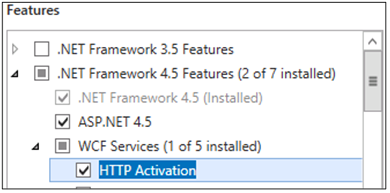
HTTP 정품 인증을 설치하려면 몇 가지 다른 항목을 설치해야 한다는 추가 팝업이 표시되면 걱정하지 마세요. 정상입니다. 확인을 선택하고 계속 진행합니다. 이 팝업이 표시되지 않으면 이러한 항목이 이미 설치되어 있다고 가정하고 계속 진행합니다. Windows Server 2012 R2 또는 Windows Server 2016 설치되면 Microsoft .NET Framework 설치됩니다. 비즈니스용 Skype 서버 다음 Microsoft .NET Framework 버전에서 작동합니다. • .NET 3.5 • .NET 4.5 • .NET 4.6.x • .NET 4.7.1(비즈니스용 Skype 서버 CU 5 이상 릴리스의 경우) • .NET 4.7.2(비즈니스용 Skype 서버 CU 6 이상 릴리스의 경우) • .NET 4.8(비즈니스용 Skype 서버 CU 9 이상 릴리스의 경우) .NET Framework 3.5는 기본적으로 Windows Server 2008 R2 컴퓨터에 설치될 가능성이 높지만(업그레이드하기 전에 확실히 검사), 실제로는 Windows Server 2012/Windows Server 2012 R2 서버에는 설치되지 않습니다(새 설치의 경우). 추가하려면 설치 드라이브 또는 미디어(Windows Server 설치한 위치 또는 현재 설치 파일이 있는 위치)에 액세스해야 합니다. 그런 다음 서버 관리자 기능으로 설치하고 요청이 있을 때 설치 미디어(특히 \sources\sxs 폴더)를 가리키고 계속 설치합니다. |
| 미디어 파운데이션 | Windows Server 2016 경우 Windows Media Format Runtime이 Microsoft Media Foundation과 함께 설치되는 R2를 Windows Server 2012 Windows Server 2012. 회의에 사용되는 모든 프런트 엔드 서버 및 Standard Edition 서버에서는 통화 대기, 알림 및 응답 그룹 애플리케이션이 알림 및 음악을 위해 재생하는 Windows Media Audio(.wma) 파일을 실행하려면 Windows Media Format Runtime이 필요합니다. |
| Windows Identity Foundation |
비즈니스용 Skype 서버 2015에 대한 서버-서버 인증 시나리오를 지원하려면 Windows Identity Foundation 3.5가 필요합니다. • Windows Server 2012 및 Windows Server 2012 R2의 경우 아무 것도 다운로드할 필요가 없습니다. 서버 관리자 열고 역할 및 기능 추가 마법사로 이동합니다. Windows Identity Foundation 3.5 는 기능 섹션 아래에 나열됩니다. 확인하면 좋습니다. 그렇지 않으면 선택하고 다음을 클릭하여 설치 단추에 도달합니다. |
| 원격 서버 관리 도구 | 역할 관리 도구: AD DS 및 AD LDS 도구 |
프런트 엔드 서버 및 Standard Edition 서버도 필요합니다.
| 소프트웨어/역할 | 세부 정보 |
|---|---|
| IIS(인터넷 정보 서비스) | IIS는 모든 프런트 엔드 서버와 모든 Standard Edition 서버에서 필요하며, 다음 모듈이 선택되어 있습니다. • 일반적인 HTTP 기능: 기본 문서, HTTP 오류, 정적 콘텐츠 • 상태 및 진단: HTTP 로깅, 로깅 도구, 추적 • 성능: 정적 콘텐츠 압축, 동적 콘텐츠 압축 • 보안: 요청 필터링, 클라이언트 인증서 매핑 인증, Windows 인증 • 애플리케이션 개발: .NET 확장성 3.5, .NET 확장성 4.5, ASP.NET 3.5, ASP.NET 4.5, ISAPI 확장, ISAPI 필터 • 관리 도구: IIS 관리 콘솔, IIS 관리 스크립트 및 도구 익명 액세스도 필요하지만 IIS를 설치할 때 목록에서 선택할 수 있는 위치가 없다는 점도 유의해야 합니다. |
| Windows Media Format Runtime | Windows Server 2016, Windows Server 2012 및 Windows Server 2012 R2의 경우 서버 관리자Media Foundation 기능을 설치해야 합니다. 이제 이 설치 없이 비즈니스용 Skype 서버 2015 설치를 시작할 수 있지만 비즈니스용 Skype 서버 2015 설치가 계속되기 전에 설치한 다음 서버를 다시 부팅하라는 메시지가 표시됩니다. 더 나은 미리 그것을 할 수 있습니다. |
| Silverlight | 이 링크에서 최신 버전의 Silverlight를 설치할 수 있습니다. |
참고
부하 분산 장치를 사용하는 경우 디렉터리 브라우징을 사용하도록 설정해야 할 수도 있습니다. 그렇지 않으면 빈 페이지가 부하 분산 장치에서 오류를 고려할 수 있는 로드됩니다.
이 기능을 자동화하기 위해 실행할 수 있는 샘플 PowerShell 스크립트는 다음과 같습니다.
Add-WindowsFeature NET-Framework-Core, RSAT-ADDS, Windows-Identity-Foundation, Web-Server, Web-Static-Content, Web-Default-Doc, Web-Http-Errors, Web-Dir-Browsing, Web-Asp-Net, Web-Net-Ext, Web-ISAPI-Ext, Web-ISAPI-Filter, Web-Http-Logging, Web-Log-Libraries, Web-Request-Monitor, Web-Http-Tracing, Web-Basic-Auth, Web-Windows-Auth, Web-Client-Auth, Web-Filtering, Web-Stat-Compression, Web-Dyn-Compression, NET-WCF-HTTP-Activation45, Web-Asp-Net45, Web-Mgmt-Tools, Web-Scripting-Tools, Web-Mgmt-Compat, Server-Media-Foundation, BITS, Desktop-Experience, Telnet-Client
참고
명령은 특정 순서로 원본 파일을 찾습니다. 온라인인 경우 명령은 Windows 업데이트 액세스합니다. 그러나 오프라인 상태인 경우 명령에서 원본 파일을 사용할 수 있는지 확인해야 합니다. PowerShell을 사용하여 역할 및 기능을 설치하는 방법에 대한 자세한 내용은 PowerShell 명령을 사용하는 경우에도 필수 구성 요소를 설치한 후 역할, 역할 서비스 또는 기능 설치 또는 제거 Windows 업데이트 다시 실행하는 것을 잊지 마세요.를 참조하세요.
이사도 다음이 필요합니다.
다음 모듈이 선택된 IIS:
일반적인 HTTP 기능
기본 문서
HTTP 오류
정적 콘텐츠
상태 및 진단
HTTP 로깅
로깅 도구
추적
공연
- 정적 콘텐츠 압축
보안
요청 필터링
클라이언트 인증서 매핑 인증
Windows 인증
애플리케이션 개발
.NET 확장성 3.5
.NET 확장성 4.5
ASP.NET 3.5
ASP.NET 4.5
ISAPI 확장
ISAPI 필터
(궁금한 경우 동적 콘텐츠 압축 및 관리 도구가 제외된 프런트 엔드 서버 및 Standard Edition 서버와 동일한 모듈 집합입니다.)
이에 대한 몇 가지 PowerShell 코드도 있습니다.
Add-WindowsFeature RSAT-ADDS, Web-Server, Web-Static-Content, Web-Default-Doc, Web-Http-Errors, Web-Asp-Net, Web-Net-Ext, Web-ISAPI-Ext, Web-ISAPI-Filter, Web-Http-Logging, Web-Log-Libraries, Web-Request-Monitor, Web-Http-Tracing, Web-Basic-Auth, Web-Windows-Auth, Web-Client-Auth, Web-Filtering, Web-Stat-Compression, NET-WCF-HTTP-Activation45, Web-Asp-Net45, Web-Scripting-Tools, Web-Mgmt-Compat, Desktop-Experience, Telnet-Client
영구 채팅 서버도 다음이 필요합니다.
MSMQ라고도 하는 메시지 큐입니다. Windows Server 구성 요소이며 서버 관리자 기능 섹션 아래에 설치할 수 있습니다. 이에 대해 자세히 알아보려면 메시지 큐 설치 및 관리를 검사.
마지막 생각:
프런트 엔드 서버 또는 독립 실행형 중재 서버에 Microsoft ISA(인터넷 보안 및 가속) 서버 클라이언트 소프트웨어 또는 다른 Winsock LSP(계층화된 서비스 공급자) 소프트웨어(타사 방화벽 또는 바이러스 백신 네트워크 검사 소프트웨어는 여기에 포함됨)를 설치하지 마세요. 해당 소프트웨어가 설치될 때 미디어 트래픽 성능이 저하되었습니다.